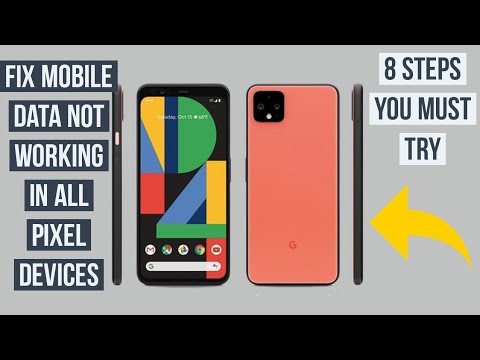
콘텐츠
모바일 데이터 문제는 때때로 일시적인 버그 또는 네트워크 중단의 결과이며 일반적으로 시간이 지남에 따라 스스로 해결됩니다. 대부분의 경우 모바일 데이터 문제는 사용자가 알지 못하는 사이에 발생합니다. Google Pixel 3 XL의 모바일 데이터 문제가 충분히 오래 지속되어 어떻게해야할지 궁금한 경우 아래 제안 사항을 확인하세요.
Google Pixel 3 XL 모바일 데이터 (모바일 데이터)가 작동하지 않는 문제 해결
모바일 데이터 문제는 일반적으로 쉽게 수정할 수 있습니다. 드물지만 네트워크 운영자가 문제를 해결하기 위해 개입해야 할 수도 있습니다. 아래 제안 사항에 따라이 문제를 해결하는 방법을 알아보십시오.
모바일 데이터 스위치가 켜져 있는지 확인
이것은 당연한 일일 수 있지만 많은 사용자는 모바일 데이터가 작동하지 않는 이유를 알고 싶어하기 전에 이것을 확인하는 것을 잊습니다. 먼저 모바일 데이터를 켜고 아래의 다음 문제 해결 단계를 진행하십시오.
음성 통화가 작동하는지 확인
모바일 데이터 및 음성 통화는 일반적으로 대부분의 이동 통신사에서 제공하는 서비스와 함께 진행됩니다. 따라서 음성 통화와 같은 문제는 모바일 데이터에 영향을 미칠 수 있으며 그 반대의 경우도 마찬가지입니다. 전화를 걸거나받는 데 문제가있는 경우 해당 지역의 네트워크 문제 일 수 있습니다. 잠시 기다렸다가 무슨 일이 일어나는지보십시오. 문제가 계속되고 두 서비스에 문제가있는 경우 네트워크 운영자에게 지원을 요청하십시오.
Pixel 기기에서는 음성 통화가 정상적으로 작동하지만 모바일 데이터는 작동하지 않는 경우 아래 문제 해결을 계속하세요.
오류 메시지 확인
모바일 데이터 전환을 활성화 할 때마다 또는 셀룰러 데이터를 사용하는 경우 오류가 발생합니까? 이러한 오류를 기록하면 문제의 원인을 좁히는 데 도움이 될 수 있습니다. 예를 들어 네트워크 사업자에게 문의하라는 오류 메시지가 표시되면 계정에 문제가있을 수 있습니다. MMS를 보낼 때와 같이 특정 앱을 사용할 때만 오류가 표시되는 경우 해당 앱에 문제 해결이 필요할 수 있습니다.
특정 오류에 대해 전혀 모르는 경우 Google은 항상 도움을 줄 수 있습니다.
APN 확인
휴대 전화의 액세스 포인트 이름 또는 APN이 올바르지 않으면 모바일 데이터가 작동하지 않습니다. 일반적으로 APN은 활성 SIM을 삽입 할 때마다 자동으로 설정되지만 이러한 상황이 발생하지 않거나 어떤 이유로 든 변경된 경우 네트워크 운영자로부터 올바른 APN을 받으면 Pixel 기기에서 수동으로 변경할 수 있습니다.
데이터 로밍 확인
다른 국가에있을 때와 같이 홈 네트워크 외부에있는 경우 모바일 데이터를 사용하려면 먼저 데이터 로밍을 켜야 할 수 있습니다. 로밍은 일반적으로 네트워크를 떠나기 전에 먼저 이동 통신사에 의해 설정되므로 해당하는 경우 특정 지침에 대해 해당 이동 통신사에 문의하십시오.
이전에 모바일 데이터에 액세스 할 수 있었던 동일한 위치에있는 경우이 단계를 건너 뛰십시오.
강제 재시작
때로는 간단한 문제 해결 단계를 수행하는 것이 큰 도움이 될 수 있습니다. 이 시점에서 모바일 데이터가 여전히 문제인 경우 전화를 강제로 재부팅하고 어떤 일이 발생하는지 확인하십시오. 강제 재부팅을 수행하여 시스템을 새로 고치려면 전원 버튼을 약 10 초 동안 누르기 만하면됩니다. 다시 시작한 후 문제를 다시 확인하십시오.
SIM 카드 재 장착
일부 Android 사용자는 SIM 카드를 분리했다가 다시 삽입하는 것이 모바일 데이터 문제를 해결하는 데 도움이되었다고 주장합니다. 우리에게 이것은 우연 일 뿐이지 만 귀하의 사건을 시도해도 아무런 해가 없습니다. SIM 카드를 제거하는 것은 매우 쉽고 시간이 많이 걸리지 않으므로 계속 진행할 수 있습니다. 카드를 분리했다가 다시 삽입하기 전에 먼저 Pixel 기기를 끄세요.
안전 모드에서 모바일 데이터 사용
때때로 타사 앱이 Android를 방해하여 문제를 일으킬 수 있습니다. 타사 앱 문제를 확인하려면 다음 단계에 따라 Google Pixel 3 XL을 안전 모드로 다시 시작하세요.
- 전원 버튼을 길게 누릅니다.
- 화면에서 전원 끄기를 길게 터치합니다.
- 확인을 탭합니다.
- 화면 하단에 "안전 모드"가 표시되면 문제가 해결 될 때까지 기다립니다.
안전 모드는 타사 또는 다운로드 한 앱을 차단합니다. 안전 모드에서 문제가 사라지면 앱 중 하나가 비난받을 수 있습니다. 다운로드 한 앱 중 어떤 것이 문제를 일으키는 지 확인하려면 :
- 기기를 다시 시작하여 안전 모드를 종료합니다.
- 문제를 확인하십시오.
- 문제가 다시 발생하면 안전 모드로 다시 부팅하십시오.
- 앱을 제거합니다. 가장 최근에 다운로드 한 것부터 시작하십시오.
- 제거 할 때마다 장치를 다시 시작하고 제거하여 문제가 해결되었는지 확인합니다.
- 원인을 찾을 때까지 1 ~ 4 단계를 반복합니다.
- 문제를 일으키는 앱을 제거한 후 제거한 다른 앱을 다시 설치할 수 있습니다.
네트워크 설정 재설정
이와 같은 모든 네트워크 문제에 대해 적어도 기기의 네트워크 설정을 지울 때 어떤 일이 발생하는지 확인해야합니다. 방법은 다음과 같습니다.
- 설정 앱을 엽니 다.
- 시스템을 탭합니다.
- 고급을 누릅니다.
- 재설정 옵션을 탭합니다.
- 다음 중에서 선택하십시오.
- Wi-Fi, 모바일 및 블루투스 재설정
- 앱 환경 설정 재설정
- 모든 데이터 삭제 (초기화)
- 설정 재설정을 탭합니다.
- 메시지가 나타나면 PIN, 암호 또는 패턴을 입력합니다.
- 설정 재설정을 탭하여 확인합니다.
네트워크 사업자에게 전화
다른 네트워크 서비스와 마찬가지로 모바일 데이터는 중단, 계정 프로비저닝 문제 및 네트워크 결함과 같은 네트워크 관련 문제에 굴복 할 수 있습니다. 지금까지 제안 된 모든 문제 해결 단계가 도움이되지 않았다면 가장 가능성이 높은 원인은 해결해야 할 수준에 있지 않습니다. 이동 통신사로부터 도움을 받으십시오.


